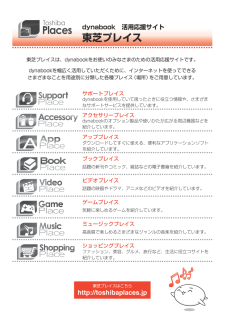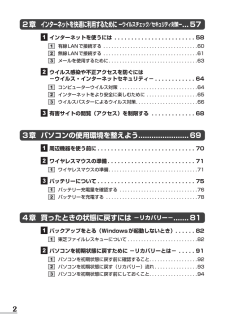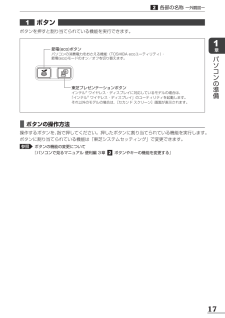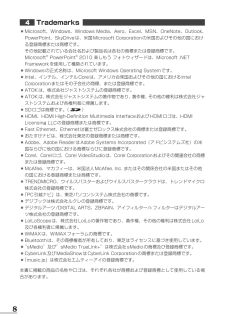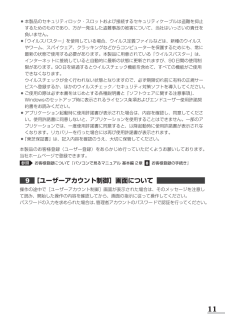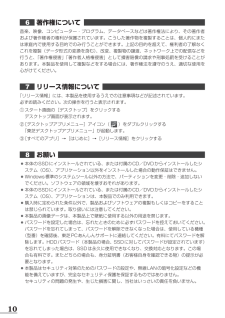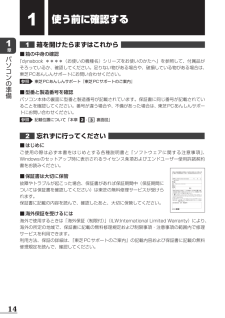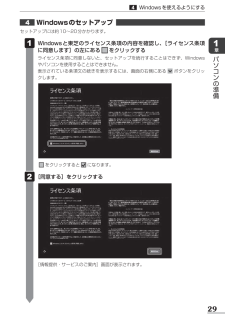Q&A
取扱説明書・マニュアル (文書検索対応分のみ)
"東芝" 一致するキーワードは見つかりませんでした。
"東芝"10 - 20 件目を表示
背幅:5.9mm12秋冬_Altair-U20_dynabookガイド_表2-3東芝PC総合情報サイトhttp://dynabook.com/お問い合わせの詳細は、『東芝PCサポートのご案内』をご参照ください。お客様からいただく個人情報(お名前や連絡先など)は、ご相談の対応、修理対応、サービス向上施策のために使用させていただきます。利用目的の範囲内で、お客様の個人情報を当社グループ会社や委託業者が使用することがございます。お客様は、お客様ご本人の個人情報について、開示、訂正、削除をご請求いただけます。その際は、東芝PCあんしんサポートまでご連絡ください。お客様の個人情報の取り扱い全般に関する当社の考えかたをご覧になりたいかたは、(株)東芝の個人情報保護方針のページ(http://www.toshiba.co.jp/privacy/index_j.htm)をご覧ください。16歳未満のお客様は、保護者のかたの同意を得た上でお問い合わせください。東芝PCあんしんサポート技術的なご質問、お問い合わせ、修理のご依頼をお受けいたします。全国共通電話番号 0120-97-1048(通話料・電話サポート料無料)おかけいただ...
22章 インターネットを快適に利用するために ーウイルスチェック/セキュリティ対策ー ...57 インターネットを使うには ........................58 有線LANで接続する ...................................60 無線LANで接続する ...................................61 メールを使用するために .................................63 ウイルス感染や不正アクセスを防ぐには-ウイルス・インターネットセキュリティ- ............64 コンピューターウイルス対策 .............................64 インターネットをより安全に楽しむために ...................65 ウイルスバスターによるウイルス対策 .......................66 有害サイトの閲覧(アクセス)を制限する .............683章 パソコンの使用環境を整えよう........................
17章パソコンの準備各部の名称 ー外観図ーボタン ボタンを押すと割り当てられている機能を実行できます。 ■ボタンの操作方法操作するボタンを、指で押してください。押したボタンに割り当てられている機能を実行します。ボタンに割り当てられている機能は「東芝システムセッティング」で変更できます。参照 ボタンの機能の変更について『パソコンで見るマニュアル 便利編 3章 ボタンやキーの機能を変更する』節電(eco)ボタンパソコンの消費電力をおさえる機能(TOSHIBA ecoユーティリティ) ・節電(eco)モードのオン/オフを切り替えます。東芝プレゼンテーションボタンインテル® ワイヤレス・ディスプレイに対応しているモデルの場合は、「インテル® ワイヤレス・ディスプレイ」のユーティリティを起動します。それ以外のモデルの場合は、[セカンド スクリーン]画面が表示されます。
8Trademarks ●Microsoft、Windows、Windows Media、Aero、Excel、MSN、OneNote、Outlook、PowerPoint、SkyDriveは、米国Microsoft Corporationの米国およびその他の国における登録商標または商標です。 その他記載されている会社名および製品名は各社の商標または登録商標です。 Microsoft® PowerPoint® 2010 楽しもう フォトウィザードは、Microsoft .NET Frameworkを使用して構築されています。 ●Windowsの正式名称は、Microsoft Windows Operating Systemです。 ●Intel、インテル、インテルCoreは、アメリカ合衆国およびその他の国におけるIntel Corporationまたはその子会社の商標、または登録商標です。 ●ATOKは、株式会社ジャストシステムの登録商標です。 ●ATOKは、株式会社ジャストシステムの著作物であり、著作権、その他の権利は株式会社ジャストシステムおよび各権利者に帰属します。 ●SDロゴは商標です。( ) ●HDM...
11 ●本製品のセキュリティロック・スロットおよび接続するセキュリティケーブルは盗難を抑止するためのものであり、万が一発生した盗難事故の被害について、当社はいっさいの責任を負いません。 ●「ウイルスバスター」を使用している場合、ウイルス定義ファイルなどは、新種のウイルスやワーム、スパイウェア、クラッキングなどからコンピューターを保護するためにも、常に最新の状態で使用する必要があります。本製品に用意されている「ウイルスバスター」は、インターネットに接続していると自動的に最新の状態に更新されますが、90日間の使用制限があります。90日を経過するとウイルスチェック機能を含めて、すべての機能がご使用できなくなります。 ウイルスチェックが全く行われない状態となりますので、必ず期限切れ前に有料の正規サービスへ登録するか、ほかのウイルスチェック/セキュリティ対策ソフトを導入してください。 ●ご使用の際は必ず本書をはじめとする各種説明書と『ソフトウェアに関する注意事項』、Windowsのセットアップ時に表示されるライセンス条項およびエンドユーザー使用許諾契約書をお読みください。 ●アプリケーション起動時に使用許諾書が表示され...
10著作権について 音楽、映像、コンピューター・プログラム、データベースなどは著作権法により、その著作者および著作権者の権利が保護されています。こうした著作物を複製することは、個人的にまたは家庭内で使用する目的でのみ行うことができます。上記の目的を超えて、権利者の了解なくこれを複製(データ形式の変換を含む) 、改変、複製物の譲渡、ネットワーク上での配信などを行うと、 「著作権侵害」 「著作者人格権侵害」として損害賠償の請求や刑事処罰を受けることがあります。本製品を使用して複製などをする場合には、著作権法を遵守のうえ、適切な使用を心がけてください。リリース情報について 「リリース情報」には、本製品を使用するうえでの注意事項などが記述されています。必ずお読みください。次の操作を行うと表示されます。① スタート画面の[デスクトップ]をクリックする デスクトップ画面が表示されます。② [デスクトップアプリメニュー]アイコン()をダブルクリックする「東芝デスクトップアプリメニュー」が起動します。③ [すべてのアプリ]→[はじめに]→[リリース情報]をクリックするお願い ●本体のSSDにインストールされている、また...
9プロセッサ(CPU)に関するご注意 本製品に使われているプロセッサ(CPU)の処理能力は次のような条件によって違いが現れます。 ●周辺機器を接続して本製品を使用する場合 ●ACアダプターを接続せずバッテリー駆動にて本製品を使用する場合 ●マルチメディアゲームや特殊効果を含む映像を本製品にてお楽しみの場合 ●本製品を通常の電話回線、もしくは低速度のネットワークに接続して使用する場合 ●複雑な造形に使用するソフト(たとえば、運用に高性能コンピューターが必要に設計されているデザイン用アプリケーションソフト)を本製品上で使用する場合 ●気圧が低い高所にて本製品を使用する場合 目安として、標高1,000メートル(3,280フィート)以上をお考えください。 ●目安として、気温5~30℃(高所の場合25℃)の範囲を超えるような外気温の状態で本製品を使用する場合本製品のハードウェア構成に変更が生じる場合、CPUの処理能力が実際には仕様と異なる場合があります。また、ある状況下においては、本製品は自動的にシャットダウンする場合があります。これは、当社が推奨する設定、使用環境の範囲を超えた状態で本製品が使用された場合、お客様のデ...
20章パソコンの準備各部の名称 ー外観図ー裏面図型番と製造番号ラベルに型番(機種名)と製造番号が記載されています。前通風孔■ 本製品のメモリ、バッテリーについて ●本製品はメモリの増設が行えません。 ●本製品にはバッテリーパックが内蔵されていますが、お客様ご自身で取りはずしや交換をしないでください。■ 本製品の裏面について ●通風孔は、パソコン本体内部の熱を外部に逃がすためのものです。 通風孔を通して外の空気を取り込んだり、内部の空気を排出したりすることでパソコン内部に熱がこもるのを防いでいます。 通風孔をふさがないでください。 通風孔の表面上のほこりは、やわらかい布でふき取ってください。通風孔の内部にほこりが入ったときは、保守サービスに点検を依頼してください。この場合、有料となります。 ●本製品の裏面には、正規のWindowsであることを証明する、 「Windows 8」というMicrosoft®のラベルが貼ってあります。 はがしたり汚したりしないでください。■ 機器への強い衝撃や外圧について ●あらかじめ、次の説明を確認してください。参照 「付録 -- 機器への強い衝撃や外圧について」お願い危 険 ●...
14章パソコンの準備箱を開けたらまずはこれから ■箱の中身の確認『dynabook ****(お使いの機種名)シリーズをお使いのかたへ』を参照して、付属品がそろっているか、確認してください。足りない物がある場合や、破損している物がある場合は、東芝PCあんしんサポートにお問い合わせください。参照 東芝PCあんしんサポート『東芝PCサポートのご案内』 ■型番と製造番号を確認パソコン本体の裏面に型番と製造番号が記載されています。保証書に同じ番号が記載されていることを確認してください。番号が違う場合や、不備があった場合は、東芝PCあんしんサポートにお問い合わせください。参照 記載位置について「本章 - 裏面図」忘れずに行ってください ■はじめにご使用の際は必ず本書をはじめとする各種説明書と『ソフトウェアに関する注意事項』 、Windowsのセットアップ時に表示されるライセンス条項およびエンドユーザー使用許諾契約書をお読みください。 ■保証書は大切に保管故障やトラブルが起こった場合、保証書があれば保証期間中(保証期間については保証書を確認してください)は東芝の無料修理サービスが受けられます。保証書に記載の内容を読んで...
29章パソコンの準備Windowsを使えるようにするWindowsのセットアップ セットアップには約10~20分かかります。 Windowsと東芝のライセンス条項の内容を確認し、 [ライセンス条項に同意します]の左にあるをクリックするライセンス条項に同意しないと、セットアップを続行することはでき ず、Windowsやパソコンを使用することはできません。表示されている条項文の続きを表示するには、画面の右側にあるボタンをクリックします。 をクリックすると になります。 [同意する]をクリックする [情報提供・サービスのご案内]画面が表示されます。